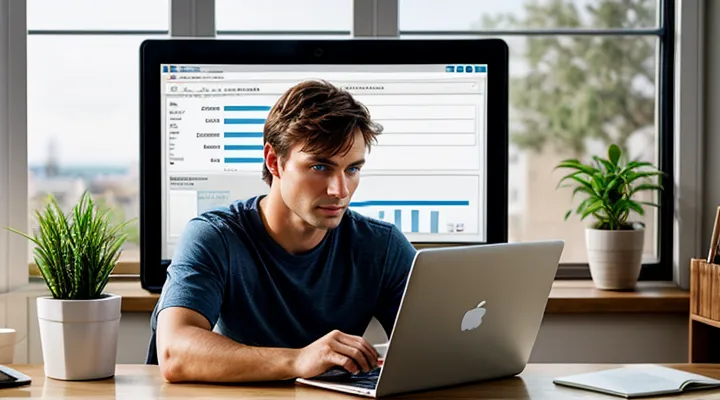Зачем нужна проверка истории входов?
Безопасность личных данных
Проверка журнала входов в личный кабинет Госуслуг позволяет своевременно обнаружить попытки несанкционированного доступа и принять меры по защите персональных данных.
Для контроля безопасности необходимо:
- открыть раздел «История входов» в настройках аккаунта;
- изучить список IP‑адресов, дат и времени авторизаций;
- сравнить отображаемые устройства с собственными;
- при обнаружении неизвестных записей незамедлительно изменить пароль и включить двухфакторную аутентификацию;
- при повторных подозрительных попытках обратиться в службу поддержки.
Регулярная смена пароля, использование уникального кода из SMS или приложения‑генератора, а также отключение сохранения автологина в браузере снижают риск компрометации учётных данных.
Подключение защищённого соединения (HTTPS) и проверка сертификата сайта гарантируют, что передача информации происходит по зашифрованному каналу, исключая возможность её перехвата.
Контроль доступа к личному кабинету, своевременная реакция на аномальные записи и соблюдение перечисленных рекомендаций обеспечивают надёжную защиту личных данных от неавторизованных действий.
Выявление несанкционированного доступа
Для обнаружения неавторизованных входов в ваш аккаунт на портале Госуслуг необходимо проанализировать журнал доступа.
- Откройте личный кабинет, перейдите в раздел «Безопасность» и выберите пункт «История входов».
- Смотрите список записей: дата, время, IP‑адрес, тип устройства, браузер.
- Сравните IP‑адреса с вашими известными (домашний, рабочий, мобильный). Любой незнакомый адрес указывает на возможный обход защиты.
- Обратите внимание на входы из стран, где вы не находились.
- При обнаружении подозрительной записи нажмите кнопку «Сообщить о подозрительном входе» и следуйте инструкциям: смена пароля, включение двухфакторной аутентификации, блокировка устройства.
Дополнительные меры:
- Регулярно меняйте пароль, выбирая комбинацию букв, цифр и символов.
- Включайте SMS‑или приложение‑код подтверждения при каждом входе.
- Отключайте сохранение автологина на публичных компьютерах.
Эти действия позволяют быстро выявить и нейтрализовать несанкционированный доступ к вашему профилю.
Как получить доступ к истории входов
Вход в личный кабинет
Вход в личный кабинет - это процесс авторизации пользователя через портал Госуслуг. При каждом входе система фиксирует дату, время, IP‑адрес и тип используемого устройства. Эти сведения позволяют оценить безопасность учётной записи и выявить несанкционированные попытки доступа.
Для получения сведений о прошлых входах выполните следующие действия:
- Откройте https://www.gosuslugi.ru и выполните авторизацию.
- В правом верхнем углу нажмите на имя пользователя, выберите пункт «Настройки».
- Перейдите в раздел «Безопасность», откройте вкладку «История входов».
- На странице отобразятся записи: дата, время, источник (IP, браузер, мобильное приложение) и статус (успешный/неудачный).
- При необходимости экспортируйте список в CSV‑файл для дальнейшего анализа.
Регулярный просмотр журнала входов помогает своевременно обнаружить подозрительные активности и при необходимости изменить пароль или включить двухфакторную аутентификацию. Используйте встроенные инструменты безопасности портала, чтобы поддерживать контроль над доступом к личному кабинету.
Авторизация на сайте
Авторизация на портале Госуслуги представляет собой ввод логина и пароля, после чего система проверяет данные в базе и открывает доступ к персональному кабинету. При успешном входе пользователь получает токен сеанса, который фиксируется в журнале действий.
Для проверки журналов входов необходимо выполнить следующие действия:
- Ввести логин и пароль на странице входа.
- При запросе ввести код из смс или воспользоваться биометрией, если включена двухфакторная аутентификация.
- После перехода в личный кабинет открыть меню «Безопасность» и выбрать пункт «История входов».
- В открывшемся списке увидеть дату, время, IP‑адрес и тип устройства каждого доступа.
Каждая запись в журнале содержит информацию о устройстве и местоположении, что позволяет быстро определить нежелательные попытки входа. При обнаружении неизвестных сеансов рекомендуется немедленно сменить пароль и включить дополнительную проверку через мобильное приложение.
Использование мобильного приложения
Для получения сведений о последних входах в личный кабинет Госуслуг через мобильное приложение выполните следующие действия:
- Откройте приложение «Госуслуги» на смартфоне.
- Войдите, используя логин и пароль или биометрический метод.
- Нажмите на иконку профиля в правом верхнем углу.
- Выберите пункт «Безопасность» (или «Защита аккаунта»).
- Откройте раздел «История входов». В списке отображаются дата, время, тип устройства и IP‑адрес каждой сессии.
При необходимости можно нажать на отдельную запись для получения подробных данных. Если обнаружены неизвестные попытки доступа, используйте функцию «Блокировать устройство» и смените пароль через тот же раздел.
Эти шаги позволяют быстро проверить, кто и когда открывал ваш аккаунт, используя только мобильное приложение.
Раздел Настройки или Профиль
Раздел «Настройки» (или «Профиль») предоставляет доступ к журналу входов в личный кабинет Госуслуг. Для получения сведений выполните следующие действия:
- Откройте личный кабинет и перейдите в меню «Настройки» / «Профиль».
- Выберите пункт «Безопасность» или «Защита аккаунта».
- Нажмите «История входов» (иногда обозначается как «Журнал входов»).
- На открывшейся странице отобразятся даты, время, тип устройства и IP‑адреса последних авторизаций.
Для уточнения деталей каждой записи кликните по строке: появится информация о местоположении и браузере. При обнаружении подозрительных попыток используйте кнопку «Завершить все сеансы» и смените пароль через раздел «Смена пароля».
Регулярный просмотр журнала помогает контролировать доступ к учетной записи и своевременно реагировать на неавторизованные попытки входа.
Поиск раздела Безопасность
Для просмотра сведений о входах в личный кабинет Госуслуг необходимо открыть раздел «Безопасность». Выполните следующие действия:
- Войдите в личный кабинет, используя логин и пароль.
- В правом верхнем углу экрана кликните по иконке профиля (обычно это ваш аватар или инициалы).
- В раскрывающемся меню выберите пункт «Настройки» / «Личный кабинет».
- В списке настроек найдите подраздел «Безопасность» и нажмите на него.
- На открывшейся странице перейдите в раздел «История входов» (может называться «Последние входы», «Активность аккаунта»).
В этом разделе отображаются дата, время, IP‑адрес и тип устройства, с которого происходил вход. При необходимости можно завершить подозрительные сессии, используя кнопку «Завершить сеанс» рядом с записью.
Проверка истории входов осуществляется мгновенно, без дополнительных запросов к поддержке.
Поиск раздела История действий
Для получения сведений о входах в личный кабинет необходимо открыть раздел «История действий».
- Перейдите на портал gosuslugi.ru и выполните авторизацию.
- В правом верхнем углу нажмите на кнопку «Личный кабинет».
- В боковом меню выберите пункт «Мои услуги».
- В открывшемся списке найдите ссылку «История действий» и кликните по ней.
В этом разделе отображаются:
- дата и время каждого входа;
- IP‑адрес, с которого осуществлялся доступ;
- тип устройства (компьютер, смартфон, планшет).
Для уточнения данных используйте фильтры по дате или по типу действия. При необходимости экспортируйте журнал в файл PDF или CSV.
Эти действия позволяют быстро проверить, кто и когда обращался к вашему аккаунту на Госуслугах.
Анализ истории входов
Дата и время входа
Для получения сведений о дате и времени входов в личный кабинет на портале Госуслуг откройте сервис «Мой профиль». После авторизации перейдите в раздел «История входов». В таблице отображаются:
- Дата каждого входа в формате ГГГГ‑ММ‑ДД;
- Точное время (часы, минуты, секунды);
- Устройство, с которого выполнен вход (компьютер, смартфон);
- IP‑адрес, использованный при подключении.
Эти данные позволяют быстро определить, когда и откуда был произведён доступ к аккаунту. Если требуется более детальная информация, нажмите кнопку «Подробнее» рядом с нужной записью - откроется расширенный журнал с полной хронологией действий. При обнаружении неизвестных входов рекомендуется изменить пароль и включить двухфакторную аутентификацию.
IP-адрес
IP‑адрес - цифровой идентификатор, через который сервер фиксирует место подключения пользователя. Каждый вход в личный кабинет на портале Госуслуги сопровождается записью IP‑адреса, даты и времени.
Для получения списка IP‑адресов, использованных при авторизации, выполните следующие действия:
- войдите в личный кабинет;
- откройте раздел «Безопасность» (или «Настройки» → «История входов»);
- в открывшейся таблице найдите нужные записи; каждая строка содержит дату, время и IP‑адрес;
- при необходимости скопируйте адрес в буфер для дальнейшего анализа.
Полученный IP‑адрес позволяет определить, с какого устройства и из какого региона происходил вход. Сравните его с известными вам устройствами: если адрес соответствует домашнему провайдеру или офисной сети, подозрений нет. Если в журнале появился неизвестный IP, проверьте его геолокацию через публичные сервисы WHOIS или IP‑lookup.
При обнаружении чужих адресов рекомендуется сразу изменить пароль, включить двухфакторную аутентификацию и при необходимости обратиться в службу поддержки для блокировки подозрительных сеансов. Такие меры защищают аккаунт от несанкционированного доступа.
Тип устройства
При анализе журнала входов в личный кабинет Госуслуг система указывает тип используемого устройства. Эта информация позволяет быстро определить, откуда был выполнен доступ.
- настольный компьютер - обычно фиксированный IP‑адрес, часто используется в домашней или офисной сети;
- ноутбук - может менять IP‑адрес при работе в разных сетях;
- смартфон - мобильный оператор, часто меняет сеть и местоположение;
- планшет - комбинация характеристик смартфона и ноутбука;
- другое (смарт‑часы, телевизор) - редко встречается, но тоже фиксируется.
Сравнивая тип устройства с известными вашими гаджетами, можно сразу увидеть подозрительные попытки входа: появление неизвестного смартфона или компьютера, изменяющегося IP‑адреса, указывает на возможный доступ со стороны. В случае обнаружения чужого устройства следует немедленно сменить пароль и включить двухфакторную аутентификацию.
Для повышения защиты используйте только проверенные устройства, регулярно проверяйте их тип в журнале и удаляйте незнакомые записи, инициируя блокировку сессий. Такой подход гарантирует контроль над доступом к персональным данным.
Статус входа
Статус входа - поле, фиксирующее результат каждой попытки авторизации в личном кабинете Госуслуг. В журнале отображаются четыре основных значения: Успешный, Неудачный, Блокирован, Подозрительный. Каждое из них сообщает о состоянии сеанса и позволяет быстро оценить безопасность аккаунта.
Для получения статуса входа выполните последовательность действий:
- Авторизуйтесь в личном кабинете.
- Перейдите в раздел «Безопасность» → «История входов».
- В открывшейся таблице найдите колонку «Статус».
В таблице статусы представляются в виде текста или цветовой индикации, что упрощает визуальный контроль.
Интерпретация статусов:
- Успешный - доступ получен после ввода корректных данных; действие считается законным, если пользователь его инициировал.
- Неудачный - попытка завершилась ошибкой ввода логина, пароля или кода подтверждения; повторные неудачи могут привести к временной блокировке.
- Блокирован - система автоматом ограничила доступ из‑за превышения количества неудачных попыток или подозрительной активности.
- Подозрительный - вход выполнен из неизвестного устройства, IP‑адреса или географического региона; требуются дополнительные меры проверки.
При обнаружении статуса Успешный без вашего участия необходимо немедленно сменить пароль и включить двухфакторную аутентификацию. При статусе Подозрительный рекомендуется проверить список привязанных устройств и удалить неизвестные. Эти действия гарантируют сохранность персональных данных и предотвращают несанкционированный доступ.
Что делать при обнаружении подозрительных входов
Изменение пароля
Изменение пароля - неотъемлемый элемент контроля доступа к личному кабинету Госуслуг. После смены учётных данных система фиксирует новое событие входа, что упрощает отслеживание подозрительных попыток.
Алгоритм смены пароля:
- Откройте личный кабинет, нажмите кнопку «Настройки» в правом верхнем углу.
- Выберите пункт «Безопасность», затем - «Сменить пароль».
- Введите текущий пароль, задайте новый (не менее 8 символов, включающий цифры и буквы разных регистров) и подтвердите его.
- Нажмите «Сохранить». Система отобразит сообщение об успешном изменении и завершит текущую сессию.
После выполнения процедуры в разделе «История входов» появятся записи о всех авторизациях, включая момент, когда пароль был изменён. Это позволяет быстро определить, были ли попытки доступа до или после обновления учётных данных. При обнаружении неизвестных входов рекомендуется немедленно повторить смену пароля и включить двухфакторную аутентификацию.
Включение двухфакторной аутентификации
Включение двухфакторной аутентификации повышает безопасность личного кабинета и упрощает контроль за попытками доступа. После активации пользователь получает дополнительный код, который требуется вводить при каждом входе, что позволяет сразу увидеть, какие устройства пытаются авторизоваться.
Для настройки двухэтапной проверки выполните следующие действия:
- Откройте профиль в личном кабинете Госуслуг.
- Перейдите в раздел «Безопасность» → «Двухфакторная аутентификация».
- Выберите метод получения кода: SMS, мобильное приложение (Google Authenticator, Authy) или электронная почта.
- Подтвердите выбранный способ, введя полученный код.
- Сохраните изменения.
После активации каждый вход будет фиксироваться в журнале активности. Чтобы просмотреть историю входов:
- Откройте меню «Настройки» → «История входов».
- В списке указаны дата, время, IP‑адрес и тип устройства.
- При обнаружении неизвестных попыток система сразу предлагает блокировать доступ и изменить параметры аутентификации.
Таким образом, двухфакторная защита не только усложняет несанкционированный доступ, но и делает процесс контроля за входами прозрачным и оперативным.
Обращение в службу поддержки Госуслуг
Обращение в службу поддержки Госуслуг - прямой способ получить сведения о входах в личный кабинет, если стандартный журнал недоступен.
Для подачи запроса через веб‑интерфейс выполните следующие действия: откройте страницу личного кабинета, нажмите кнопку «Помощь», выберите пункт «Обращение в поддержку», заполните форму, указав:
- ФИО, дата рождения;
- номер телефона, привязанный к аккаунту;
- идентификатор (логин) пользователя;
- конкретный запрос «история входов за период …».
После отправки система формирует тикет, в котором будет указан номер обращения и ориентировочный срок ответа.
Дополнительные каналы связи:
- телефон +7 800 555‑35 35 (круглосуточно);
- электронная почта [email protected];
- чат‑бот в мобильном приложении (раздел «Служба поддержки»).
При получении ответа потребуется подтвердить личность, предоставив скан паспорта или СНИЛС, указанные в заявке. После проверки специалист пришлёт список входов с датой, временем и IP‑адресом. Ответ обычно поступает в течение 1‑3 рабочих дней.
Проверка электронной почты и телефона на предмет взлома
Проверка почтового ящика и мобильного номера на наличие признаков несанкционированного доступа - обязательный этап при анализе активности в личном кабинете госуслуг.
- Откройте входящие сообщения, найдите письма от службы поддержки или уведомления о входе в аккаунт.
- Сравните указанные в письмах IP‑адреса и время доступа с вашими собственными данными.
- При обнаружении неизвестных устройств или географических точек сразу измените пароль и включите двухфакторную аутентификацию.
Для мобильного номера проверьте историю SMS‑сообщений, обратите внимание на коды подтверждения, отправленные без вашего запроса. Если такие коды есть, выполните блокировку SIM‑карты через оператора и замените номер в настройках личного кабинета.
Проведённый аудит электронной почты и телефона позволяет быстро выявить попытки взлома и предотвратить дальнейшее неавторизованное использование сервиса.